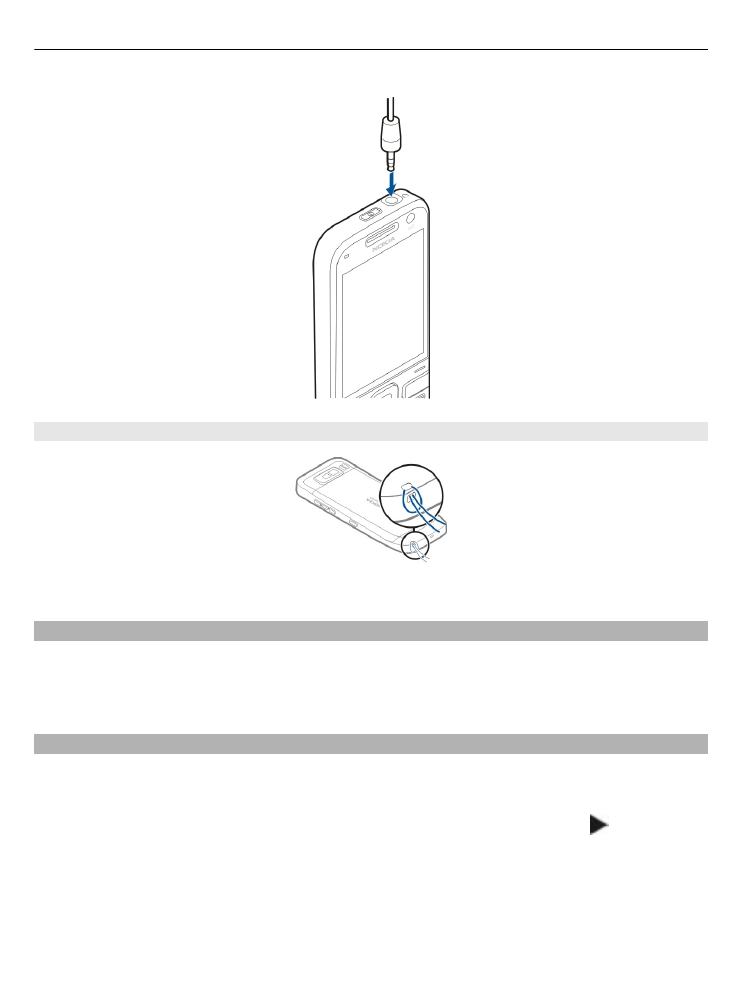
Startskærmbillede
På startskærmbilledet kan du hurtigt få adgang til de mest anvendte programmer og
på et øjeblik se, om du har ubesvarede opkald eller nye beskeder.
Rul til højre for at åbne en liste over tilgængelige handlinger, når ikonet vises. Rul til
venstre for at lukke listen.
20 Kom godt i gang
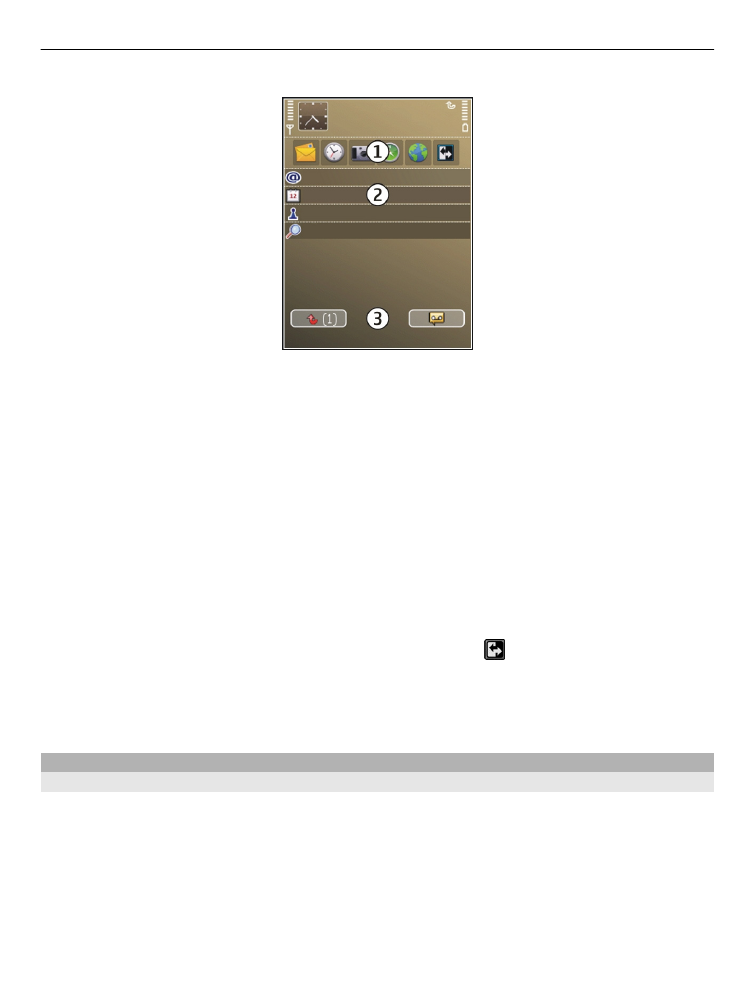
Startskærmbilledet består af følgende elementer:
1 Programgenveje. Du kan få adgang til et program ved at vælge genvejen til
programmet.
2 Informationsområde. Hvis du vil kontrollere et element, der vises i
informationsområdet, skal du vælge elementet.
3 Meddelelsesområde. Du kan få vist meddelelserne ved at rulle til et felt. Et felt er
kun synligt, hvis der er elementer i det.
Du kan definere to forskellige startskærmbilleder til forskellige formål, f.eks. et
skærmbillede til arbejdsrelaterede e-mail-beskeder og meddelelser og et andet til
private e-mails. På denne måde behøver du ikke at se arbejdsrelaterede beskeder i
fritiden.
Du kan skifte mellem startskærmbillederne ved at vælge .
Hvis du vil angive, hvilken slags elementer og genveje der skal vises på
startskærmbilledet, og hvis du vil indstille startskærmbilledets udseende, skal du vælge
Menu
>
Ktrl.panel
og
Tilstande
.